Al giorno d’oggi, avere più di un sistema operativo è una cosa normale. Tuttavia, se il secondo sistema operativo è una delle distribuzioni di Linux, devi eseguire con i codici per installare anche le app di base. Questo articolo ti mostrerà come installare Microsoft Teams su Ubuntu Linux utilizzando sia la GUI che terminal.
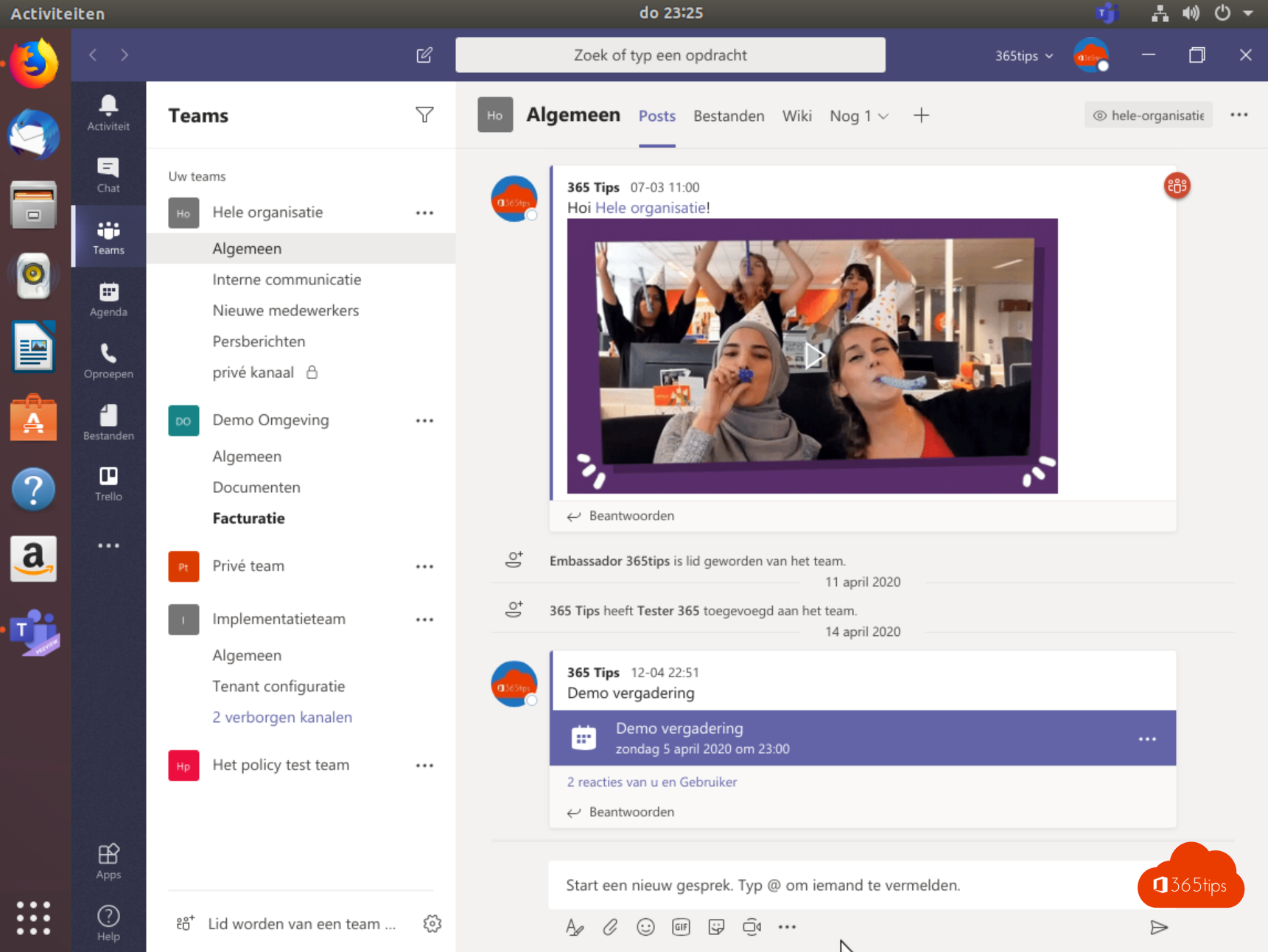
Come installare Microsoft Teams su Ubuntu Linux
Se vuoi installare Microsoft Teams sulla distribuzione Ubuntu di Linux, puoi seguire uno di questi due modi:
- Tramite installazione software
- Via Terminal
La prima cosa che devi fare è scaricare Microsoft Teams. Esegui questi passaggi per scaricare Microsoft Teams.
- Apri il tuo browser web predefinito sulla distribuzione Ubuntu.
- Digita le parole “Microsoft Teams” e fai clic sul suo URL ufficiale.
- Scorri verso il basso e cerca la sezione “Teams for work on your desktop”.
- Quando trovi questa sezione, potresti vedere due diverse opzioni tra cui scegliere.
- Fare clic sul primo risultato, ovvero Linux (DEB), e il download del file di installazione inizierà immediatamente.
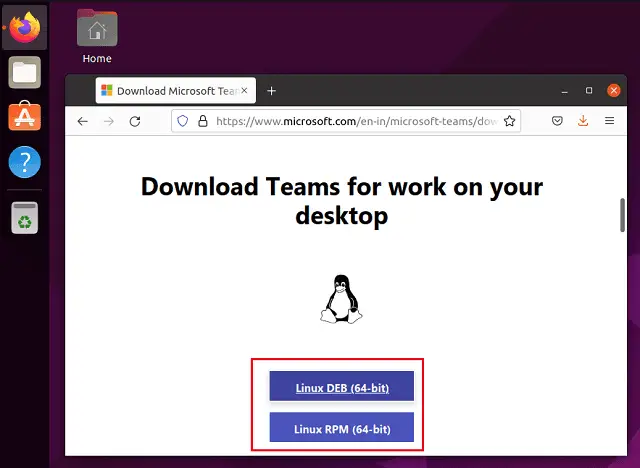
Nota: quando si dispone di una distribuzione come Red Hat, è necessario selezionare l’RPM Linux (64 bit).
1. Tramite l’installazione del software
Dopo aver scaricato il file di installazione, fare doppio clic su di esso per iniziare l’installazione. Oppure, fare clic con il tasto destro del mouse sul file Teams e scegliere l’opzione “Open with software install”.
Dopo aver scelto una delle due opzioni, verrai reindirizzato a Software Install, dove puoi installare facilmente Microsoft Teams facendo clic sul pulsante Install. Vedi lo screenshot qui sotto.
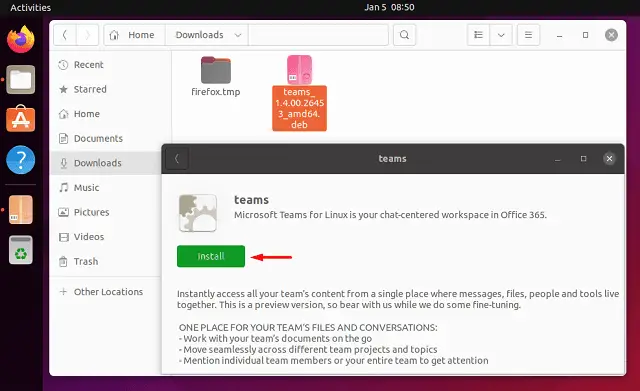
In questo modo, puoi installare facilmente l’applicazione Microsoft Teams sul tuo computer Linux.
Nota: è necessario mantenere una connessione Internet per completare l’installazione.
2. Attraverso Terminal
Dopo aver già scaricato il file di installazione di Microsoft Teams, esegui questi comandi per installare questa applicazione sul tuo computer Linux.
- Prima di tutto, avvia Terminal sul tuo computer.
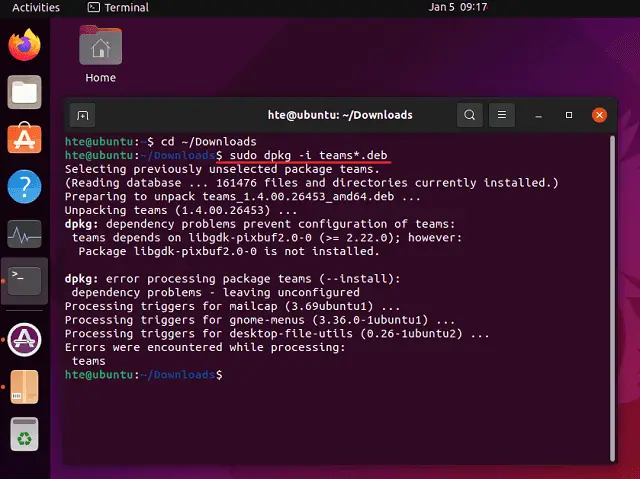
- Copia e incolla questo codice di seguito, quindi premi il tasto Invio: cd ~/Downloads
- Il terminal ti porterà alla cartella Downloads. Esegui questo codice per installare l’app Microsoft Teams sul tuo computer Linux: sudo dpkg -i teams*.deb
Nota: per eseguire l’installazione su qualsiasi altra versione di Linux, eseguire invece questi codici:
RPM configuration – sudo dnf install teams.rpm, sudo rpm -i teams.rpm
Con questi due modi, speriamo che tu possa installare e utilizzare facilmente Microsoft Teams sul tuo computer Linux.
.

